标签:style blog http color 使用 io strong ar 2014
做stm32开发时,多数人可能会选择Mdk作为开发环境,不过这东西到底是收费的产品。CooCox IDE是一个免费的,不过貌似在国内知名度不是很高,它是基于Eclipse的一个arm开发环境,其实当初是因为不想用Mdk之后,搭建eclipse的环境时,无意中发现这个玩意的。正好重装系统了,把CooCox的环境搭建,记录下来。
首先当然是下载了,官网上下载最新的 CooCox,然后还有Gcc,这个下载地址倒是找了我半天,https://launchpad.net/gcc-arm-embedded/+download 到这里下载 gcc-arm-none-eabi-4_8-2014q2-20140609-win32.zip (md5)。一个是开发环境,一个是tool chain,Mdk目测是用的自己的编译器。哦,对了,首先你得至少有以下产品:
使用ST-Link连接到开发板,我用的是STM32F103ZET6的核心板,某宝上50多一个,我一个朋友看后吐槽到,“这破玩意儿我分分钟给你焊一个”...然后通过USB连接到电脑。win8下到官网下载的正版ST-Link的驱动,完美支持盗版的...然后设计一个简单的电路吧,用一只小的LED,最好能串一个电阻,阻值100-4.7K都差不多,不过是越小越亮了,主要起到限流的作用。电路图如下:
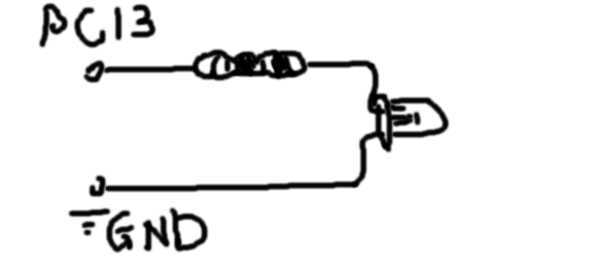
GND一端连接STM开发板的GND端口,PC13是一个GPIO口,ABCDEF等等的,随便选一个就行了。连接完成之后,下面开始编程了,打开CoIDE,新建一个工程,在第三步的时候,勾选RCC和GPIO驱动,然后,修改main.c,:
1 #include "stm32f10x.h" 2 #include "stm32f10x_gpio.h" 3 #include "stm32f10x_rcc.h" 4 #include "util.h" 5 6 void ledConfig(); 7 int main(void) 8 { 9 10 SystemInit(); 11 SysTick_Config(SystemCoreClock / 1000); 12 ledConfig(); 13 while(1) 14 { 15 GPIO_SetBits(GPIOC, GPIO_Pin_13); 16 delay_ms(200); 17 GPIO_ResetBits(GPIOC, GPIO_Pin_13); 18 delay_ms(200); 19 } 20 } 21 void ledConfig() 22 { 23 GPIO_InitTypeDef gpioType; 24 25 RCC_APB2PeriphClockCmd( RCC_APB2Periph_GPIOC , ENABLE); 26 //LED -> PC13 27 gpioType.GPIO_Pin = GPIO_Pin_13; 28 gpioType.GPIO_Speed = GPIO_Speed_50MHz; 29 gpioType.GPIO_Mode = GPIO_Mode_Out_PP; 30 GPIO_Init(GPIOC, &gpioType); 31 }
这里用到了一个定时器的函数,定义如下:
#ifndef _SOLEE_UTIL_H_ #define _SOLEE_UTIL_H_ #include "cmsis_boot/stm32f10x.h" void delay_ms(u16 ms); #endif
实现如下:
#include "util.h" volatile u16 _timerDelay; void delay_ms(u16 ms) { _timerDelay = ms; while(_timerDelay); } void SysTick_Handler(void) { if(_timerDelay) _timerDelay --; }
好了,简单的工程就这样结束了。编译工程,下载,运行,应该就Ok了~ 附一张工作图:
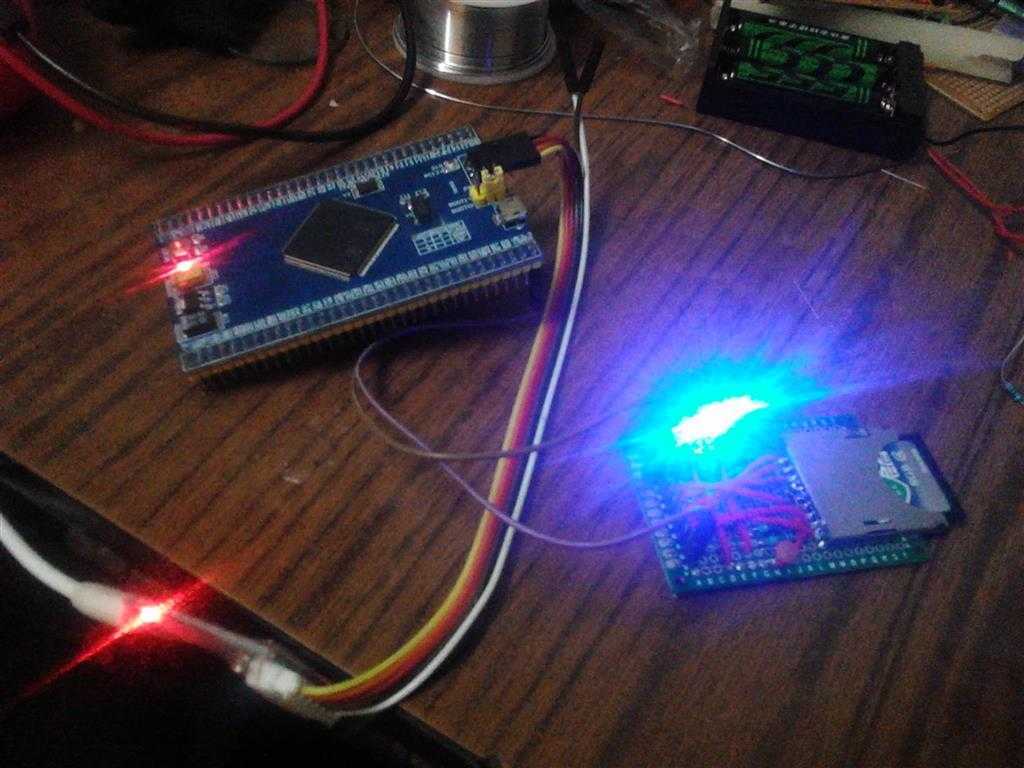
标签:style blog http color 使用 io strong ar 2014
原文地址:http://www.cnblogs.com/jpeg/p/hello-world-of-cocox-ide.html